U036 – Widgets in Safe Exam Browser gebruiken
Safe Exam Browser (afgekort 'SEB') is een gratis browser-omgeving waarin digitale taken veilig afgenomen kunnen worden. De software verandert een computer tijdelijk in een beveiligde werkomgeving die de toegang tot externe functies controleert en beperkt. Dat kunnen systeemfuncties zijn, maar net zo goed andere websites en programma's. SEB verhindert dat niet-toegelaten materiaal tijdens een examen gebruikt wordt. Meer info vind je op de website van Safe Exam Browser (Engels).
Safe Exam Browser is geen product van BookWidgets. Als je vragen hebt over de functionaliteiten binnen, of configuratie van het programma, kunnen onze support-medewerkers niet garanderen jou te kunnen helpen. Ze zijn ook niet op de hoogte van de updates die er voor toekomstige versies van Safe Exam Browser op de planning staan.
Safe Exam Browser is niet beschikbaar voor Chromebooks.
In dit artikel belichten we de volgende onderwerpen:
Algemene informatie
Om widgets in Safe Exam Browser te kunnen gebruiken:
- moet SEB op elke computer van elke leerling afzonderlijk geïnstalleerd zijn. SEB is beschikbaar voor iOS, Windows en macOS;
- moet de overeenkomstige optie, meer bepaald Algemeen > Safe Exam Browser geactiveerd zijn;
- moet de widget in een ondersteund leersysteem (bv. Smartschool, Google Classroom, Microsoft Teams,…) gedeeld worden.
De SEB-optie is beschikbaar voor de volgende widgettypes:
- Quiz
- Werkblad
- Gesplitst Werkblad
- Videoquiz
Wanneer de SEB-modus voor één van de bovenstaande widgettypes geactiveerd is, kunnen de widgets enkel in Safe Exam Browser geopend worden. Wanneer leerlingen een SEB-widget via hun leersysteem openen, zullen ze een aanmeldingsprocedure moeten doorlopen en bevestigen dat ze SEB willen opstarten. Er wordt een instellingswachtwoord gevraagd. De widget zal starten zodra het wachtwoord is ingevoerd. Vanaf dan zitten de leerlingen in de SEB-omgeving vast. De omgeving blijft gesloten totdat er wordt ingediend. Op dat moment zal er link verschijnen om SEB af te sluiten.
Is Safe Exam Browser niet geïnstalleerd op het toestel van de leerling, zullen zij bij het openen van een SEB-widget uitkomen op een zwart scherm met een verbodsteken. Ze kunnen de widget niet openen.
Safe Exam Browser installeren
SEB kan worden gedownload op de Safe Exam Browser-downloadpagina.
Widgetinstellingen
Basisinstellingen
De SEB-modus inschakelen doe je onder Titel/rapportering > Safe Exam Browser. Je moet de volgende 2 dingen instellen:
- Configuratiewachtwoord: een wachtwoord dat je leerlingen nodig hebben om de widget op te kunnen starten.
- Afsluit-/ontgrendelingswachtwoord: een wachtwoord dat kan gebruikt worden om in geval van problemen SEB af te sluiten zonder dat er antwoorden worden verstuurd. Dit wachtwoord dient door examenopzichters/-begeleiders gekend te zijn om in geval van technische problemen eventueel bijstand te kunnen bieden.
Om een veilig examen te garanderen dien je zowel een configuratie- als afsluit-/ontgrendelwachtwoord in te stellen. Zonder afsluit-/ontgrendelwachtwoord zouden de leerlingen SEB zomaar kunnen verlaten om zaken op internet of in hun documenten op te zoeken. Vervolgens zouden ze het examen weer kunnen opstarten door het configuratiewachtwoord opnieuw in te voeren. Het afsluit-/ontgrendelwachtwoord hebben leerlingen zelden echt nodig, maar je dient het dus wel zeker in te stellen. Als extra beveiliging kan je ook het configuratie-wachtwoord wijzigen nadat het examen opgestart is. Zo zullen leerlingen die SEB verlaten hebben er niet terug in geraken zonder hulp van de leerkracht.
Geavanceerde instellingen
Onder Geavanceerd kan je een seb-configuratiebestand als sjabloon uploaden voor widgetspecifieke SEB-instellingen.
Het geüploade bestand moet een niet-geëncrypteerd seb-configuratiebestand zijn.
Raadpleeg de SEB-website voor meer info over het aanmaken van zo'n bestand op een Windows-computer of een Mac.
Tot slot nog enkele handige tips in verband met specifieke configuraties, inclusief download-links met .seb-sjablonen!
YouTube
Wanneer filmpjes vanuit YouTube ingesloten worden, biedt dat de leerlingen via de "YouTube"-knop rechts onder in het kader een ontsnappingsroute uit SEB. Mits de correcte instellingen van het .seb-configuratiebestand kan je die route blokkeren.
- Open het SEB-configuratiebestand.
- Ga naar de tab "Browser".
- Voor de optie Links requesting to be opened in a new browser window ('links die verzoeken in een nieuw browservenster geopend te worden') kies je de instelling get generally blocked (worden standaard geblokkeerd).
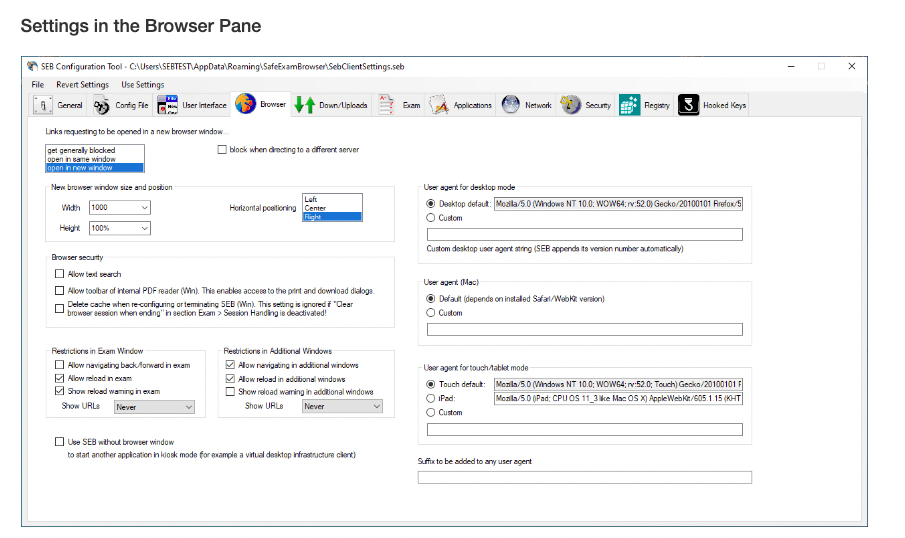
Een downloadlink met een .seb-configuratiebestand met deze instellingen vind je verderop.
Schermlezer / Sprint
BookWidgets-gebruikers hebben problemen gemeld met het gebruik van Sprint in SEB-versie 3.10. Gebruik indien nodig een nieuwere of oudere versie van Safe Exam Browser.
SEB kan ook compatibel gemaakt worden met schermleessoftware. Leerlingen die dergelijke software op de computer geïnstalleerd hebben, kunnen gewoon starten nadat ze het wachtwoord hebben ingevuld. De voorleessoftware wordt dankzij het configuratiebestand toegestaan in SEB. Leerlingen die de voorleessoftware niet hebben op de computer hebben staan, zullen 3x een pop-up moeten sluiten om zonder de schermleessoftware verder te kunnen gaan.
Specifiek voor het programma Sprint dient er opgemerkt te worden dat er drie componenten zijn:
- Skippy: een woordvoorspeller.
- Sprinter: een schermlezer.
- SprintPlus: een tekstverwerker.
We willen opmerken dat er in SprintPlus bestanden vanaf de harde schijf ingeladen kunnen worden, wat leerlingen de mogelijkheid biedt om bv. een samenvatting voor te bereiden en er via SprintPlus beroep op te doen. Het is dus mogelijk interessant om SprintPlus bij het gebruik van Safe Exam Browser niet te activeren. De andere beide componenten leveren geen probleem op.
Klik op de onderstaande links om een .seb-configuratiebestand te downloaden dat compatibiliteit biedt met:
- YouTube
- Skippy + Sprinter
- Skippy + Sprinter + SprintPlus
- YouTube, Skippy + Sprinter
- YouTube, Skippy + Sprinter + SprintPlus
Gekende problemen met multimedia
Het is algemeen aanbevolen om steeds na te gaan dat alle leerlingen met de recentste versie van Safe Exam Browser werken (met uitzondering van de combinatie SEB 3.10 met Sprint, zie hierboven). Met name in gevallen waar slechts enkele leerlingen problemen ondervinden maar de rest niet, kan het updaten van SEB naar de recentste versie het probleem reeds oplossen.
Er zijn enkele problemen op vlak van het werken met multimedia die BookWidgets-gebruikers gemeld hebben. De volgende problemen zijn gekend.
Spelling / spellingcontrole
In Safe Exam Browser is enkel Engelstalige spellingcontrole beschikbaar.
Tekst-naar-spraak
Foutmelding schermlezer: Geen stemmen beschikbaar voor [taal]
Verzeker je ervan dat de juiste tekst-naar-spraakstemmen op het toestel geïnstalleerd zijn voor de gekozen taal. Het taalpakket op zich is niet altijd voldoende. Zelfs als tekst-naar-spraak vermeld staat in de talenlijst, wil dat niet zeggen dat een stem geïnstalleerd is
Voor zijn tekst-naar-spraakfunctie doet BookWidgets-beroep op de browser. Safe Exam Browser doet daarvoor op zijn beurt beroep op het besturingssysteem. Dat betekent dat als je een bepaalde tekst-naar-spraaktaal in BookWidgets configureert, er voor de gekozen taal een tekst-naar-spraakstem op het toestel geïnstalleerd moet zijn. Met name op Windows-toestellen is een tekst-naar-spraak-stem of -taal niet hetzelfde als een standaard-taalpakket. Voor Windows-toestellen kan je de correcte instellingen aan de hand van dit Windows-hulpartikel nagaan. Als het toestel in kwestie met Windows 10/11 werkt, vergeet dan zeker niet dat de tweede alinea Spraakinstellingen en stemmen ook van toepassing is.
Video's spelen niet af
Bestandstype (zelfgeüploade filmpjes)
De mogelijkheid om zelfgeüploade videobestanden in SEB af te spelen hangt af van de combinatie tussen het bestandsformaat van het filmpje enerzijds en het besturingssysteem waarmee er gewerkt wordt:
- SEB op Windowstoestellen speelt geen .mp4-videobestanden af.
- SEB op iOS-toestellen (oftewel Mac-toestellen) speelt geen .webm-videobestanden af.
Dat betekent dat wanneer jouw leerlingen met Windowstoestellen werken, jouw geüploade videobestanden het formaat .wemb moet zijn opdat het filmpje afgespeeld kan worden en omgekeerd. Werken je leerlingen met gemengde toestellen, overweeg dan om het filmpje (via "Schakel naar opgemaakte tekst"-opties) tweemaal te uploaden: één keer in elk bestandsformaat. Op die manier verzeker je je ervan dat elke leerling één van beide filmpjes zal kunnen afspelen.
Ingesloten YouTube-filmpjes
Sinds de tweede helft van 2023 melden BookWidgets-gebruikers problemen met het afspelen van ingesloten YouTube-filmpjes in Safe Exam Browser. Er lijkt een verband te zijn met de kwaliteit van het filmpje. Als je de eigenaar bent van het YouTube-filmpje, ga dan na of het filmpje een kwaliteit van 1440p of 4K heeft, en zo niet, probeer het in minimaal die kwaliteit opnieuw te uploaden (op YouTube). Technische details over het probleem vind je hier:
https://github.com/SafeExamBrowser/seb-win-refactoring/discussions/813
.png)